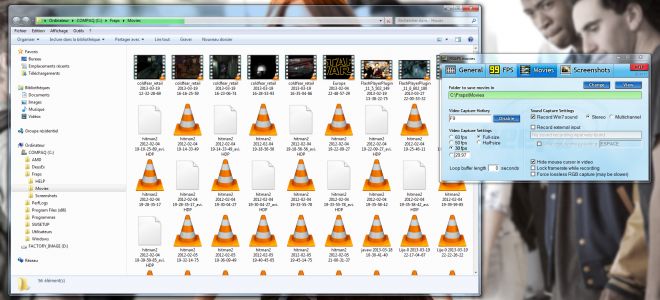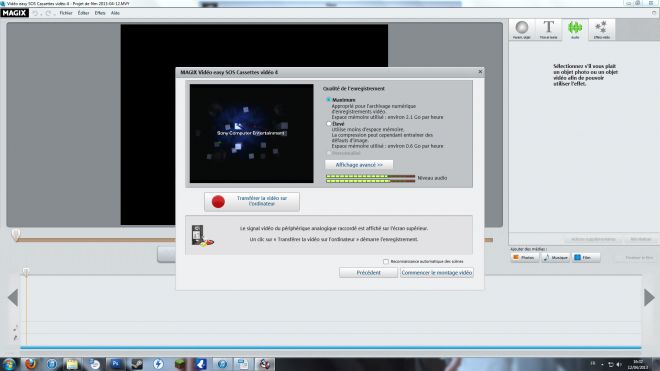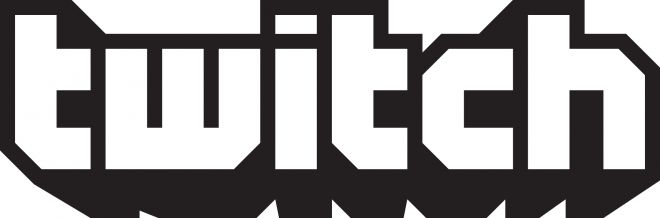Vous le savez sans doute, mon blog, c'est surtout l'occasion d'écrire et de proposer quelques illustrations personnelles de temps à autre, comme cette seconde saison des Gamengers que j'ai entamé (NakedVince et Chispter seront les prochains à paraître). Cependant, il y a un type de contenu que j'ai toujours voulu fournir mais pour lequel il me manquait toujours quelque chose : la vidéo. Alors j'avais déjà quelques petite choses, puisqu'une rubrique vidéo est déjà présente depuis des mois sur ce blog, mais il s'agissait ni plus ni moins que de vidéos prises à l'arrache au téléphone portable ou au camescope HD et montées sous Windows Movie Maker (à grandes difficultés le plus souvent). Aujourd'hui je peux vous proposer quelque chose de plus net et surtout à moindre coûts ; me concernant c'était le plus important. J'ouvre donc officiellement ma chaîne Twitch, le jour où l'on annonce que les Youtubers ne font plus recette...jamais dans la tendance toujours dans la bonne direction (LAUL).
En effet sous l'impulsion de mon ami Akiru, j'avais décidé de moi aussi me procurer le matériel nécessaire à de l'acquisition vidéo. Furetant sur le net, ma joie était sans cesse rabattu par la complexité et/ou la cherté du matériel présenté. Cependant à force de regarder des vidéos de mon acolyte exprimant son talent sur Batman Arkham City, Bayonetta ou plus récemment Metal Gear Rising Revengeance, je me suis lancé dans le délire et enfin j'arrive à un résultat. Je vous explique...
L'acquisition :
Le convertisseur vidéo USB et les câbles
Sur PC, c'est simple (pour une fois). Vous téléchargez FRAPS et si tant est que vous ayez un PC qui tient la route, vous n'aurez aucun mal à enregistrer vos jeux ou quoique vous fassiez sur votre PC d'ailleurs. Beaucoup de choses sont réglables à l'envie et le résultat est simple à obtenir sans bidouille particulière (sauf si vous ne voulez pas payer la licence, mais là je vous laisse vous débrouiller).
Sur PC, Fraps est d'une simplicité déconcertante...
Pour faire de l'acquisition de consoles de jeux par contre, il vous faut déjà un convertisseur vidéo USB. Cet objet central dans l'opération d'acquisition est loin d'être aussi cher qu'on peut l'imaginer si on vise, dans un premier temps, des consoles SD ou des consoles HD mais branchées en RCA ou Péritel (ce qui reste dommage). En effet pour de l'acquisition qui passe par des prises péritels, RCA ou S-Video, on trouve aisément des convertisseurs vidéos USB entre 40 et 70€. Privez vous d'un jeu ce mois-ci et vous pourrez enregistrer vos parties endiablées de Metal Gear Solid, Halo ou encore Silent Hill sans trop de soucis.
Si vous vous êtes déjà rencardé sur la question, on vous aura sans aucun doute parlé de la marque Dazzle. Ce qu'il faut savoir, c'est que si certains produits, notamment de chez Dazzle, sont vendus comme étant faits pour les Youtubers en herbe, d'autres produits qui semblent inintéressants aux yeux du gamers un peu averti et très proche du high-tech s'y substituent très bien. En ce qui me concerne, j'utilise un produit de chez Magix qui s'appelle le SOS Cassettes Vidéo.
Initialement, ce convertisseur vidéo USB est fait pour sauvegarder aux formats numériques de vieilles cassettes VHS. L'idée c'est bêtement de brancher le magnétoscope à la clé USB fournie dans le pack et d'envoyer le signal vers l'ordinateur qui se chargera d'enregistrer la vidéo envoyée par la source au format AVI ou MP4. Avec cette clé, la Fnac propose aussi un logiciel prêt à l'emploi qui permet de régler facilement les normes PAL, PAL-60, Secam ou NTSC. Mais du coup, si un magnétoscope peut envoyer son image vers l'ordinateur, tout autre source de vidéo (une console de jeux par exemple) peut en faire de même...seulement il y a un hic.
Le hic c'est que si vous envoyez l'image vers l'ordinateur, vous ne l'envoyez pas vers la télévision et de base les sources vidéos sont faites pour n'avoir d'une sortie vidéo pour envoyer l'image vers UN moniteur. Pour le cas d'une VHS, ça n'est pas bien grave, vous n'avez pas besoin de voir l'image en grand. Le petit cadre dans lequel on affiche ce qu'enregistre le PC suffit à constater que l'enregistrement fonctionne ou pas. Par contre pour une console, hors de question de jouer dans ces conditions, sur un tout petit cadre qu'on ne peut pas agrandir et qui en plus souffre souvent de lag.
Personne n'a envie de jouer dans une fenêtre aussi petite et avec un lag bien violent.
Alors du coup, il vous faut un peu plus de matos de manière à envoyer le signal vidéo vers l'ordinateur, tout en ayant la console affichée sur un écran quelque part. En plus du convertisseur vidéo USB, il va donc vous falloir des dédoubleur RCA ou un commutateur péritel et aussi un ou deux écrans adéquats. Encore une fois, je vais vous parler de ce que j'utilise pour faire des vidéos.

Avec trois adaptateurs doubleurs RCA, vous pourrez brancher IN votre console et OUT votre convertisseur USB qui sera relié au PC.

L'idéal reste le commutateur puisqu'il permettra de prendre en charge aussi les consoles qui n'ont pas de câble RCA, mais sont directement en Péritel, comme la DreamCast par exemple. C'est une solution plus coûteuse (une trentaine d'euros)
Déjà, j'ai une télévision (enfin un moniteur TNT) et pas un moniteur d'ordinateur. Le moniteur a l'inconvénient de fonctionner soit avec des câbles VGA ou DVI (les anciens branchements pour PC) soit HDMi et pour les consoles SD dont on parle (Gamecube, PS2, Xbox, Psone etc) ça ne fera pas l'affaire, à moins de bidouiller avec des convertisseurs HDMi/RCA, mais je n'ai aucune idée du rendu que ça peut avoir. Par contre une télévision, pour peu qu'on l'ait choisi comme il faut, possède plein de types de branchements différents. Ici on veut surtout qu'il y ait un branchement péritel et si vous comptez utiliser le même écran pour votre PC (comme je le fais) un branchement VGA ou HDMi.
En l'occurrence, j'utilise donc un moniteur TNT de chez LG. Pour envoyer le signal à la fois vers mon PC et vers cet écran, je prends l'adaptateur Péritel de n'importe quelle machine (celui qui accueille les fils rouge, blanc et jaune ou RCA) et j'y mets des dédoubleurs RCA. Ça se trouve à Darty pour 3€ pièce ou sur le net pour 0.90€ (avec fdp, ça revient au même).
Le câble RCA de droite sur les dédoubleurs est le suivant:

Une fois qu'on a mis les dédoubleurs, on peut brancher la console de son choix et en même temps raccorder la clé à l'adaptateur Péritel. Comme la clé est conçue pour recevoir un signal et pas en envoyer, il n'y a aucune chance pour que la télévision affiche une image bâtarde. La télévision affichera la console qui est branchée en RCA sur l'adaptateur Péritel (qu'évidemment vous devez brancher à la télé, cela va sans dire). Le PC lui recevra l'image envoyée par la console dans l'adaptateur péritel.
Au total donc, il vous faudra entre 40 et 70€ pour le convertisseur USB, sachant que le résultat pour l'acquisition SD est pratiquement le même d'un convertisseur à un autre (donc privilégiez le prix et pas la marque), 9€ pour trois adaptateur RCA et 3€ pour câble RCA mâle-mâle qui raccordera l'adaptateur péritel au convertisseur vidéo USB. Pour un peu plus de 50€ vous pourrez jouer normalement, sur un plein écran en même temps que vous enregistrez vos parties.
Les logiciels d'acquisition
Admettons que vous ayez votre matos. Maintenant il ne vous manque qu'un logiciel pour dire à votre ordinateur d'exploiter la clé qu'il a planté dans l'orifice (ça n'est pas sale). À peu près tous les convertisseur USB, du plus cheapos au plus HD est fourni avec un logiciel.
-MAGIX Vidéo :
Pour ma part, je n'utilise pas ce logiciel fourni avec SOS Cassettes Vidéo. Il fonctionne très bien pour l'acquisition mais l'encodage de la vidéo est un peu long et au niveau montage, c'est un peu pauvre. Surtout, il s'avère que ce logiciel a un mal fou à me produire des vidéos tirées de jeux en 60Hz, ce qui est très problématique pour enregistrer des jeux Xbox360 ou PS3 qui sont quasiment tous à cette norme. Bien pour essayer mais sans plus
-AMcap :
Dans les forums d'aide, on parle pas mal de AMcap. Au delà du fait que ça ne soit pas un logiciel freeware (on sait tous que sur Internet, ça n'est pas une barrière) je trouve le logiciel assez peu ergonomique. Il permet d'obtenir une bonne image en 60Hz, en revanche, j'ai eu des problèmes de sons en décalage avec la vidéo ou qui n'est pas enregistré lors de mes tests initiaux. Problème bien plus grave, la taille des fichiers vidéos est hallucinante ! Pour une demie heure de capture, AMcap produit un fichier de 17Go !!! Alors il y a la possibilité de lui demander une compression au format AVI, mais allez savoir pourquoi, sur mon PC, ça ne marche pas.
-VideoPad :
Du coup, mon logiciel à moi, c'est VideoPad. Il combine la gratuité, une bonne somme d'options pour le montage basique, une facilité d'utilisation et la possibilité de faire de la capture dans tous les formats, PAL-60 compris. Ce logiciel c'est un peu le GIMP ou le Photofiltre du montage vidéo : on est vachement loin de ce que propose Apple ou Adobe dans le domaine, mais pour les trucs de base, ça marche nettement mieux que l'équivalent gratuit de Microsoft (Paint pour le dessin et Window Movie Maker pour la vidéo).
J'espère que tout ce fatras vous aidera à tenter l'expérience. C'est assez stimulant de se dire qu'on a des étagères complètes de jeux qui ne demandent qu'à être enregistrés pour en faire quelque chose de bien. À ce sujet, je vous proposerais bientôt un petit truc sur l'univers de Mass Effect.
Le Streaming :
Ce n'est pas parce qu'on la possibilité de faire du différé qu'il faut se priver de la possibilité du direct, et vice-versa. J'ai moi-même choisi d'ouvrir une chaîne Twitch personnelle (et une seconde collective mais chut, on en reparlera) dont je vous ai parlé ce matin même. Pour tout vous dire, c'est d'une simplicité enfantine pour streamer à partir du moment où on a le matériel que j'ai signalé au dessus.
Pour streamer sur Twitch, il vous faut un compte Twitch (c'est pas banal hein!) et un logiciel qui pourra capturer vos consoles et synchroniser l'image avec Twitch. Pour ce faire, je vous conseille le très simple Xsplit Broadcaster. Il s'agit donc d'un logiciel qui permet de la capture vidéo. Cependant, au lieu de permettre de faire du montage, il remplace cette option par la possibilité de se connecter directement à votre compte Twitch.
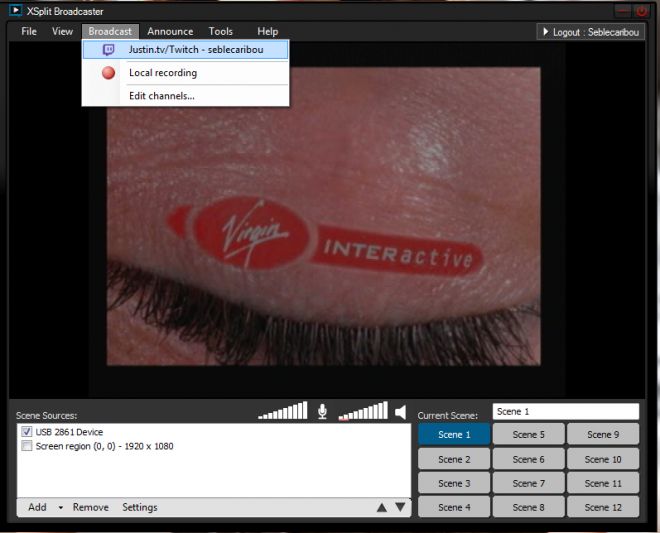 En synchronisant XSplit et Twitch on peut streamer. Twitch s'occupe de conserver les dernières vidéos streamées; pas besoin donc de les capturer en même temps et de les uploader par la suite.
En synchronisant XSplit et Twitch on peut streamer. Twitch s'occupe de conserver les dernières vidéos streamées; pas besoin donc de les capturer en même temps et de les uploader par la suite.
Pour streamer donc, rien de plus simple. Vous créez un compte Twitch et l'activez (via mail comme d'habitude) et vous créez un compte Xsplit que vous validez aussi. Vous téléchargez en suite Xsplit et lorsque vous démarrez le logiciel vous pouvez ajouter votre convertisseur vidéo USB, une webcam ou même un caméscope comme source d'image vidéo. Le logiciel peut également capturer ce qui se passe sur le PC à la manière de Fraps. Vous pourrez alors vous contenter d'un streaming du jeu, ou y ajouter un plan face de votre tronche en train de jouer, le tout en choisissant la taille de chaque cadre dans lesquelles apparaissent les diverses sources. Rien de bien sorcier. Pour plus de détails je vous enjoins à regarder cette vidéo explicative.